بيانات الجهاز
ينطبق على:
- الخطة 1 من Microsoft Defender لنقطة النهاية
- Defender for Endpoint الخطة 2
- إدارة الثغرات الأمنية في Microsoft Defender
- Microsoft Defender XDR
هل تريد تجربة Defender لنقطة النهاية؟ التسجيل للحصول على إصدار تجريبي مجاني.
يعرض مخزون الجهاز قائمة بالأجهزة في شبكتك حيث تم إنشاء التنبيهات. بشكل افتراضي، تعرض قائمة الانتظار الأجهزة التي شوهدت في آخر 30 يوما. في لمحة، ترى معلومات مثل المجال ومستوى المخاطر والنظام الأساسي لنظام التشغيل وتفاصيل أخرى لتحديد الأجهزة الأكثر عرضة للخطر بسهولة.
ملاحظة
يتوفر مخزون الجهاز في خدمات Microsoft Defender XDR مختلفة. يمكن أن تختلف المعلومات المتوفرة لك وفقا للترخيص الخاص بك. للحصول على المجموعة الأكثر اكتمالا من القدرات، استخدم Microsoft Defender لنقطة النهاية الخطة 2.
يتوفر الآن مستوى المخاطر، الذي يمكن أن يؤثر على فرض الوصول المشروط ونهج الأمان الأخرى في Microsoft Intune، لأجهزة Windows.
هناك العديد من الخيارات التي يمكنك الاختيار من بينها لتخصيص طريقة عرض قائمة الأجهزة. في شريط التنقل العلوي، يمكنك:
- إضافة أعمدة أو إزالتها
- تصدير القائمة بأكملها بتنسيق CSV
- حدد عدد العناصر المراد إظهارها لكل صفحة
- تطبيق عوامل التصفية
أثناء عملية الإلحاق، يتم ملء قائمة الأجهزة تدريجيا بالأجهزة عندما تبدأ في الإبلاغ عن بيانات المستشعر. استخدم طريقة العرض هذه لتعقب نقاط النهاية المإلحاقة أثناء اتصالها بالإنترنت، أو قم بتنزيل قائمة نقاط النهاية الكاملة كملف CSV للتحليل دون اتصال.
ملاحظة
إذا قمت بتصدير قائمة الأجهزة، فإنها تحتوي على كل جهاز في مؤسستك. قد يستغرق التنزيل قدرا كبيرا من الوقت، اعتمادا على حجم مؤسستك. يؤدي تصدير القائمة بتنسيق CSV إلى عرض البيانات بطريقة غير المصفاة. يتضمن ملف CSV جميع الأجهزة في المؤسسة، بغض النظر عن أي تصفية مطبقة في طريقة العرض نفسها.
بالإضافة إلى ذلك، عند تصدير قائمة الأجهزة، تظهر حالة مكافحة الفيروسات على أنها Not-Supported. للحصول على حالة مكافحة الفيروسات، استخدم تقرير الحماية من الفيروسات الذي تم إصداره مؤخرا Microsoft Defender بدلا من ذلك. يسمح لك هذا التقرير بتصدير المزيد من التفاصيل.
تصور الصورة التالية قائمة الأجهزة:
فرز قائمة الأجهزة وتصفيتها
يمكنك تطبيق عوامل التصفية التالية للحد من قائمة التنبيهات والحصول على طريقة عرض أكثر تركيزا.
اسم الجهاز
أثناء عملية إعداد Microsoft Defender لنقطة النهاية، يتم ملء الأجهزة المدمجة في Defender لنقطة النهاية تدريجيا في مخزون الجهاز عندما تبدأ في الإبلاغ عن بيانات المستشعر. بعد ذلك، يتم ملء مخزون الجهاز بالأجهزة التي تم اكتشافها في شبكتك من خلال عملية اكتشاف الجهاز. يحتوي مخزون الجهاز على ثلاث علامات تبويب تسرد الأجهزة من خلال:
- أجهزة الكمبيوتر والأجهزة المحمولة: نقاط نهاية المؤسسة (محطات العمل والخوادم والأجهزة المحمولة)
- أجهزة الشبكة: أجهزة مثل أجهزة التوجيه ومفاتيح التبديل
- أجهزة إنترنت الأشياء: أجهزة مثل الطابعات والكاميرات
- الأجهزة غير المصنفة: الأجهزة التي لا يمكن تصنيفها بشكل صحيح
انتقل إلى صفحة مخزون الجهاز
قم بالوصول إلى صفحة مخزون الجهاز عن طريق تحديد Devices من قائمة التنقل Assets في مدخل Microsoft Defender.
نظرة عامة على مخزون الجهاز
يتم فتح مخزون الجهاز على علامة التبويب أجهزة الكمبيوتر والأجهزة المحمولة . يمكنك الاطلاع على معلومات سريعة مثل اسم الجهاز والمجال ومستوى المخاطر ومستوى التعرض والنظام الأساسي لنظام التشغيل ومستوى الأهمية وحالة الإلحاق وحالة سلامة أداة الاستشعار وحالة التخفيف وتفاصيل أخرى لتحديد الأجهزة الأكثر عرضة للخطر بسهولة.
تسمح لك بطاقة تصنيف الأصول الهامة بتعريف مجموعات الأجهزة على أنها مهمة للأعمال. قد ترى أيضا بطاقة تحذير مسار الهجوم ، والتي تنقلك إلى مسارات الهجوم لفحص ما إذا كان أي من أصولك جزءا من مسار هجوم. لمزيد من المعلومات، راجع نظرة عامة على مسارات الهجوم.
ملاحظة
تصنيف الأصول الهامة ومعلومات مسار الهجوم هي جزء من Microsoft Security Exposure Management، والتي هي حاليا في المعاينة العامة.
استخدم عمود حالة الإلحاق للفرز والتصفية حسب الأجهزة المكتشفة والأجهزة التي تم إلحاقها بالفعل Microsoft Defender لنقطة النهاية.
من علامات تبويب أجهزة الشبكةوأجهزة IoT ، سترى أيضا معلومات مثل المورد والطراز ونوع الجهاز:
ملاحظة
يتوفر تكامل اكتشاف الجهاز مع Microsoft Defender ل IoT للمساعدة في تحديد موقع مخزون أصول OT/IOT الكامل وتحديده وتأمينه. ستظهر الأجهزة المكتشفة مع هذا التكامل في علامة التبويب أجهزة IoT . لمزيد من المعلومات، راجع تكامل اكتشاف الجهاز.
عند تكوين Defender for IoT، يمكنك أيضا عرض الأجهزة هناك. راجع إدارة أجهزة IoT الخاصة بك باستخدام مخزون الجهاز للمؤسسات.
في أعلى كل علامة تبويب لمخزون الجهاز، يمكنك مشاهدة:
- العدد الإجمالي للأجهزة.
- عدد الأجهزة التي تم تحديدها على أنها مخاطر أعلى على مؤسستك.
- عدد الأصول الهامة لأعمالك.
- عدد الأجهزة التي لم يتم إلحاقها بعد.
- عدد الأجهزة ذات التعرض العالي.
- عدد الأجهزة المكتشفة حديثا.
يمكنك استخدام هذه المعلومات لمساعدتك على تحديد أولويات الأجهزة لتحسين وضع الأمان.
يعرض عدد الأجهزة المكتشفة حديثا لأجهزة الشبكة وعلامات تبويب أجهزة IoT عدد الأجهزة الجديدة المكتشفة، في آخر 7 أيام، المدرجة في طريقة العرض الحالية.
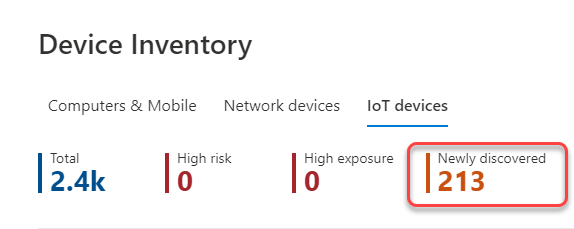
استكشاف مخزون الجهاز
هناك العديد من الخيارات التي يمكنك الاختيار من بينها لتخصيص طريقة عرض مخزون الجهاز. في شريط التنقل العلوي لكل علامة تبويب، يمكنك:
- البحث لجهاز بالاسم
- البحث لجهاز بواسطة عنوان IP أو بادئة عنوان IP المستخدمة مؤخرا
- إضافة أعمدة أو إزالتها
- تصدير القائمة بأكملها بتنسيق CSV للتحليل دون اتصال
- تحديد نطاق التاريخ المراد عرضه
- تطبيق عوامل التصفية
ملاحظة
إذا قمت بتصدير قائمة الأجهزة، فستحتوي على كل جهاز في مؤسستك. قد يستغرق التنزيل قدرا كبيرا من الوقت، اعتمادا على حجم مؤسستك. يؤدي تصدير القائمة بتنسيق CSV إلى عرض البيانات بطريقة غير المصفاة. سيتضمن ملف CSV جميع الأجهزة في المؤسسة، بغض النظر عن أي تصفية مطبقة في طريقة العرض نفسها.
يمكنك استخدام وظيفة الفرز والتصفية المتوفرة في كل علامة تبويب مخزون الجهاز للحصول على عرض أكثر تركيزا، ولمساعدتك في تقييم الأجهزة وإدارتها في مؤسستك.
يتم تحديث العد في أعلى كل علامة تبويب استنادا إلى طريقة العرض الحالية.
استخدام عوامل التصفية لتخصيص طرق عرض مخزون الجهاز
| تصفيه | الوصف |
|---|---|
| مستوى المخاطرة | يعكس مستوى المخاطر تقييم المخاطر الإجمالي للجهاز استنادا إلى مجموعة من العوامل، بما في ذلك أنواع وخطورة التنبيهات النشطة على الجهاز. يمكن أن يؤدي حل التنبيهات النشطة والموافقة على أنشطة المعالجة وقمع التنبيهات اللاحقة إلى خفض مستوى المخاطر. |
| مستوى التعرض | يعكس مستوى التعرض التعرض الحالي للجهاز استنادا إلى التأثير التراكمي لتوصياته الأمنية المعلقة. المستويات المحتملة منخفضة ومتوسطة وعالية. يعني التعرض المنخفض أن أجهزتك أقل عرضة للاستغلال. إذا كان مستوى التعرض يقول "لا توجد بيانات متوفرة"، فهناك بعض الأسباب التي تجعل:- توقف الجهاز عن الإبلاغ لأكثر من 30 يوما. في هذه الحالة، يعتبر غير نشط، ولا يتم حساب التعرض.- نظام تشغيل الجهاز غير مدعوم - راجع الحد الأدنى لمتطلبات Microsoft Defender لنقطة النهاية.- جهاز مع عامل قديم (غير محتمل). |
| مستوى الأهمية | يعكس مستوى الأهمية مدى أهمية الجهاز لمؤسستك. المستويات المحتملة منخفضة أو متوسطة أو عالية أو عالية جدا. عالية جدا يعني أن الجهاز يعتبر أحد الأصول الهامة للأعمال. لمزيد من المعلومات، راجع نظرة عامة على إدارة الأصول الهامة. |
| الأجهزة العابرة | بشكل افتراضي، تتم تصفية الأجهزة العابرة من مخزون الجهاز لتقليل ضوضاء المخزون. يمكنك إيقاف تشغيل تصفية الجهاز العابر حسب الحاجة. تعرف على المزيد حول تصفية الأجهزة العابرة. |
| نظام التشغيل الأساسي | قم بالتصفية حسب الأنظمة الأساسية لنظام التشغيل التي تهتم بالتحقيق فيها (أجهزة الكمبيوتر والأجهزة المحمولة وأجهزة IoT فقط). |
| إصدار Windows | قم بالتصفية حسب إصدارات Windows التي تهتم بالتحقيق فيها. إذا ظهر "الإصدار المستقبلي" في حقل إصدار Windows، فقد يعني ذلك: - هذا إصدار ما قبل الإصدار لإصدار Windows مستقبلي - لا يحتوي الإصدار على اسم إصدار - اسم إصدار البناء غير مدعوم بعد في جميع هذه السيناريوهات، حيثما كان متوفرا، يمكن رؤية إصدار نظام التشغيل الكامل في صفحة تفاصيل الجهاز. (أجهزة الكمبيوتر والأجهزة المحمولة فقط). |
| حالة صحة أداة الاستشعار | قم بالتصفية حسب حالات حماية أداة الاستشعار التالية، للأجهزة المإلحاقة Microsoft Defender لنقطة النهاية: - Active: الأجهزة التي تقوم بالإبلاغ بنشاط عن بيانات أداة الاستشعار إلى الخدمة. - غير نشط: الأجهزة التي توقفت عن إرسال الإشارات لأكثر من سبعة أيام. - تم تكوينه بشكل خاطئ: الأجهزة التي أضعفت الاتصالات بالخدمة أو غير قادرة على إرسال بيانات المستشعر. يمكن تصنيف الأجهزة التي تم تكوينها بشكل خاطئ بشكل أكبر إلى: - لا توجد بيانات أداة استشعار - اتصالات ضعيفة لمزيد من المعلومات حول كيفية معالجة المشكلات على الأجهزة التي تم تكوينها بشكل خاطئ، راجع إصلاح أجهزة الاستشعار غير الصحية. (أجهزة الكمبيوتر والأجهزة المحمولة فقط). |
| حالة الإلحاق | تشير حالة الإلحاق إلى ما إذا كان الجهاز قد تم إلحاقه حاليا Microsoft Defender لنقطة النهاية أم لا. يجب تمكين اكتشاف الجهاز حتى يظهر عامل التصفية هذا. يمكنك التصفية حسب الحالات التالية: - إلحاق: يتم إلحاق نقطة النهاية Microsoft Defender لنقطة النهاية. - يمكن إلحاقها: تم اكتشاف نقطة النهاية في الشبكة كجهاز مدعوم، ولكنها غير مدمجة حاليا. توصي Microsoft بشدة بإلحاق هذه الأجهزة. - غير مدعوم: تم اكتشاف نقطة النهاية في الشبكة، ولكنها غير مدعومة من قبل Microsoft Defender لنقطة النهاية. - معلومات غير كافية: تعذر على النظام تحديد إمكانية دعم الجهاز. (أجهزة الكمبيوتر والأجهزة المحمولة فقط). |
| حالة مكافحة الفيروسات | قم بتصفية طريقة العرض استنادا إلى ما إذا كانت حالة مكافحة الفيروسات معطلة أو غير محدثة أو غير معروفة. (أجهزة الكمبيوتر والأجهزة المحمولة فقط). |
| أول ظهور | قم بتصفية طريقة العرض استنادا إلى وقت ظهور الجهاز لأول مرة في الشبكة أو عند الإبلاغ عنه لأول مرة بواسطة مستشعر Microsoft Defender لنقطة النهاية.(أجهزة الكمبيوتر والأجهزة المحمولة وأجهزة إنترنت الأشياء فقط). |
| العلامات | قم بتصفية القائمة استنادا إلى التجميع ووضع العلامات التي أضفتها إلى الأجهزة الفردية. راجع الإنشاء علامات الجهاز وإدارتها. |
| مواجهة الإنترنت | قم بتصفية القائمة استنادا إلى ما إذا كان الجهاز يواجه الإنترنت. |
| مجموعة | قم بتصفية القائمة استنادا إلى المجموعة التي تهتم بالتحقيق فيها. (أجهزة الكمبيوتر والأجهزة المحمولة فقط). |
| قيمة الجهاز | قم بتصفية القائمة استنادا إلى ما إذا كان الجهاز قد تم وضع علامة عليه كقيمة عالية أو قيمة منخفضة. |
| حالة الاستبعاد | قم بتصفية القائمة استنادا إلى ما إذا كان الجهاز مستبعدا أم لا. لمزيد من المعلومات، راجع استبعاد الأجهزة. |
| مدار بواسطة | تشير الإدارة بواسطة إلى كيفية إدارة الجهاز. يمكنك التصفية حسب: - Microsoft Defender لنقطة النهاية - Microsoft Intune، بما في ذلك الإدارة المشتركة مع Microsoft Configuration Manager عبر إرفاق المستأجر- إدارة تكوين Microsoft (ConfigMgr) - غير معروف: قد تكون هذه المشكلة بسبب تشغيل إصدار Windows قديم أو إدارة عنصر نهج المجموعة أو جهاز MDM آخر غير Microsoft. (أجهزة الكمبيوتر والأجهزة المحمولة فقط) |
| نوع الجهاز | قم بالتصفية حسب نوع الجهاز الذي تهتم بالتحقيق فيه. (أجهزة IoT فقط) |
| حالة التخفيف من المخاطر | التصفية حسب حالة العزل أو الاحتواء للجهاز. |
استخدام الأعمدة لتخصيص طرق عرض مخزون الجهاز
يمكنك إضافة أعمدة أو إزالتها من طريقة العرض وفرز الإدخالات بالنقر فوق رأس عمود متوفر.
في علامة التبويب الكمبيوتر والأجهزة المحمولة ، حدد تخصيص الأعمدة لمشاهدة الأعمدة المتوفرة. يتم تحديد القيم الافتراضية في الصورة التالية:
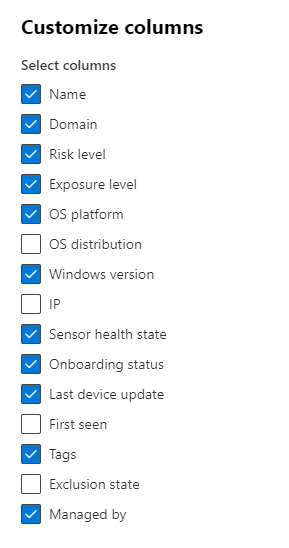
في علامة التبويب أجهزة الشبكة ، حدد تخصيص الأعمدة لمشاهدة الأعمدة المتوفرة. يتم تحديد القيم الافتراضية في الصورة التالية:
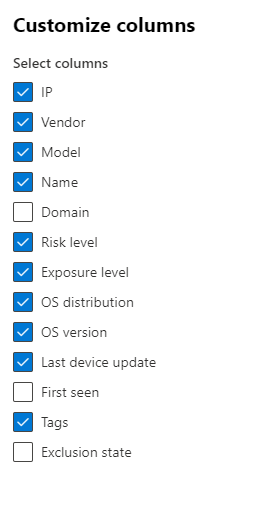
في علامة التبويب أجهزة IoT ، حدد تخصيص الأعمدة لمشاهدة الأعمدة المتوفرة. يتم تحديد القيم الافتراضية في الصورة التالية:
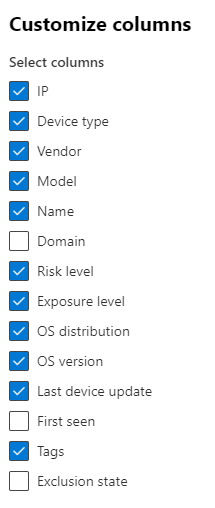
المقالات ذات الصلة
تحقق من الأجهزة في قائمة أجهزة Microsoft Defender لنقطة النهاية.
تلميح
هل تريد معرفة المزيد؟ Engage مع مجتمع أمان Microsoft في مجتمعنا التقني: Microsoft Defender لنقطة النهاية Tech Community.
الملاحظات
قريبًا: خلال عام 2024، سنتخلص تدريجيًا من GitHub Issues بوصفها آلية إرسال ملاحظات للمحتوى ونستبدلها بنظام ملاحظات جديد. لمزيد من المعلومات، راجع https://aka.ms/ContentUserFeedback.
إرسال الملاحظات وعرضها المتعلقة بـ

